У овом Водичу за Пхотосхоп научит ћемо како креирати потпуно уређен замагљени тип користећи слојеве слојева! Конкретно, видећемо како да користимо технику за додавање замућеног текста у сенци слици. Ако већ неко време користите Пхотосхоп, можда размишљате: "Замагљен текст? Зар га не можете само замаглити филтром Гауссиан Блур?", И да, можете, али постоји велики недостатак то.
Пхотосхоп нам неће дозволити да применимо Гауссиан Блур (или било који други филтер) на тип без претходног претварања типа у пикселе (процес познат као растеризовање типа), а након што је претворен у пикселе, текст више није могуће уређивати. У овом туториалу ћемо гледати на други начин замућивања текста, онај који нам даје исте резултате које бисмо постигли с Гауссовим Блур-ом, али без потребе за растеризмом, што значи да наш тип остаје у потпуности за уређивање чак и након што имамо замаглила је тако да се још увек можемо вратити и извршити било какве промене које су нам потребне! Како је могуће створити замагљен текст који се још може уређивати? Захваљујући стиловима слојева, то је заправо веома једноставно!
Ево документа који сам отворио на свом екрану који садржи један слој текста (реч „СЕНИ“) испред позадинске слике:
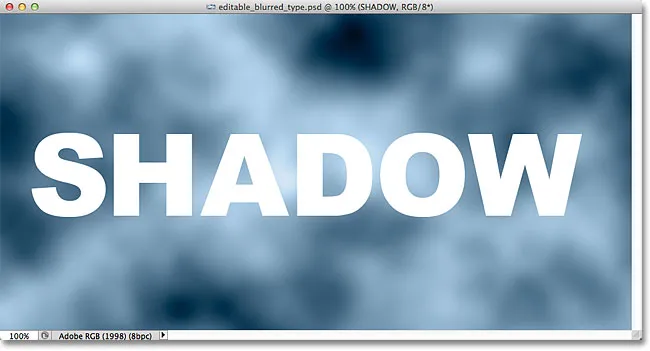
Оригинални документ.
Ако погледамо на моју плочу Слојеви, видимо текст на слоју Типе који се налази изнад слике на позадинском слоју и видимо да је Тип слој тренутно активан (означен плавом бојом):
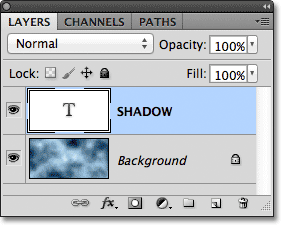
Плоча слојева која приказује слој Типе изнад позадинског слоја.
Пре него што научимо како да креирамо замућен тип који може да се уређује, да видимо брзо шта се дешава када покушавам да замаглим текст помоћу Гауссовог филтра. Изабрат ћу је тако што ћете се отворити до менија Филтер у траци менија на врху екрана, а затим ћу одабрати Блур, а затим Гауссиан Блур :
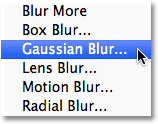
Идите на Филтер> Блур> Гауссиан Блур.
Чим изаберем филтер Гауссиан Блур, Пхотосхоп отвара оквир за упозорење који ми каже да ће текст на слоју Типе требати растеризовати и да више неће моћи да се уређује када завршимо. То није оно што желим, па ћу кликнути на дугме Откажи да бих отказао филтер:
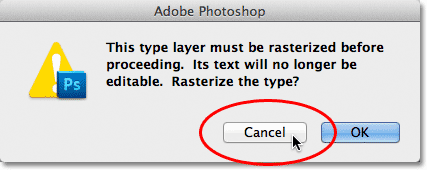
Отказивање филтра јер не желим растеризирати текст.
Погледајмо како замутити текст користећи Пхотосхоп слојеве слојева!
1. корак: Додајте капљицу
Када је документ отворен и одабран слој Типе, кликните на икону Слојеви слојева на дну плоче Слојеви:
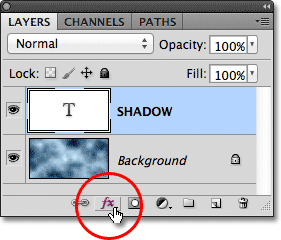
Кликом на икону Слојеви слојева.
Затим изаберите Дроп Схадов са врха листе слојева слојева који се појављује:
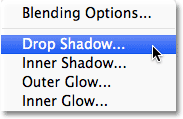
Одабир падајуће сенке са листе.
Корак 2: Смањите удаљеност на 0 пиксела
Ово отвара Пхотосхоп-ов дијалошки оквир Стил слоја постављен на опције Дроп Схадов у средњем ступцу. Смањите вредност Удаљеност све до 0пк повлачењем клизача скроз лево. Опција Удаљеност контролира колико се сенка појављује од објекта који баца сјену. Ако поставите Удаљеност на 0пк, сенку ћете поставити директно иза текста:
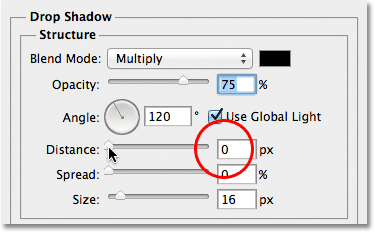
Спуштање удаљености на 0пк.
Ако погледамо текст у прозору документа, можемо видети сенку која искаче по ивицама слова:
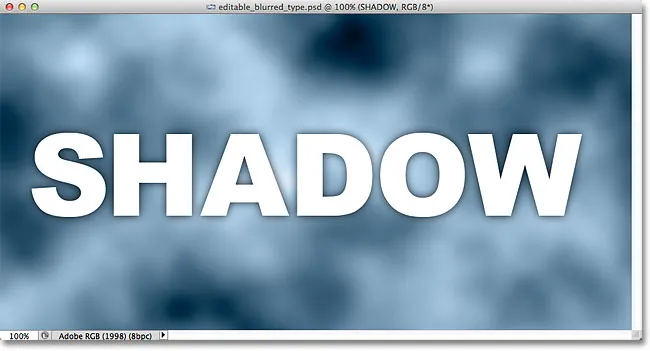
Текст након спуштања вредности Удаљеност на 0пк.
Корак 3: Пребаците се на опције мешања
Не излазите из дијалошког оквира Стил слоја још увек јер имамо још неколико ствари које треба да урадимо. Кликните директно на речи Опције мешања у горњем левом углу дијалошког оквира. Опције испуштања сенке у средњем ступцу биће замењене опцијама мешања:
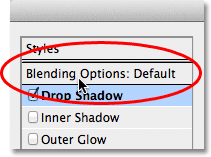
Одабир опција мешања.
Корак 4: Смањите непропусност пуњења на 0%
С обзиром да се сада опције „Блендинг“ појављују у средњем ступцу, смањите вредност Филл Опацити на 0% повлачењем клизача скроз улево. Ова опција попуњености је потпуно иста опција испуњавања која се налази у горњем десном углу плоче Слојеви. Као што смо научили у уџбенику Лаиер Опацити вс Филл, вредност Филл контролира транспарентност стварног садржаја слоја, али нема утицаја на било које стилове слоја који се на њега примењују. Спуштањем вредности попуњавања слоја Типе, стварни текст чинимо транспарентним, али стил слоја „Дроп Схадов“ остаће у потпуности видљив:
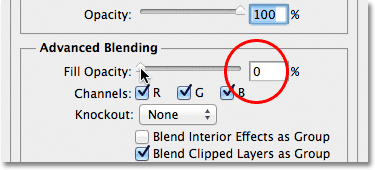
Спуштање Опацити Филл-а на 0%.
Ако поново погледамо прозор документа, видимо да су сама слова постала потпуно прозирна, док је капка и даље видљива. Проблем је у томе што, иако је текст транспарентан, још увек блокира већи део сенке иза њега. Све што можемо видети од сенке је мали део који стрши око ивица. То ћемо поправити у трену:
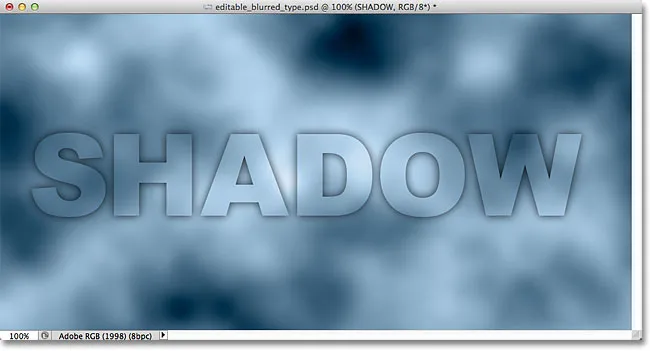
Слика након што је смањила непропусност текста.
Корак 5: Пребаците се на опције пада сенки
Кликните директно на речи Дроп Схадов испод опција Блендинг у горњем левом делу дијалошког оквира да бисте се пребацили на опције Дроп Схадов. Обавезно кликните директно на речи, а не унутар потврдног оквира лево од речи, јер у супротном нећете имати приступ опцијама (и искључит ћете сенку):
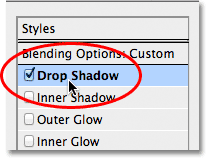
Клик на речи Испусти сенку.
Корак 6: Онемогућите "Лаиер Кноцкс Оут Дроп Схадов"
Ако погледате доле опције Дроп Схадов, видећете опцију под називом Лаиер Кноцкс Оут Дроп Схадов . Ова опција је подразумевано укључена и када је омогућена, сенка пада остаје скривена иза стварног садржаја слоја (у овом случају текста), чак и ако садржај учинимо транспарентним. Кликните на потврдни оквир да бисте уклонили квачицу и искључили опцију:
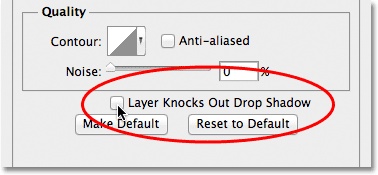
Искључивање опције Лаиер Кноцкс Оут Дроп Схадов.
А сада је и сам текст потпуно скривен и више не блокира капљицу из погледа:
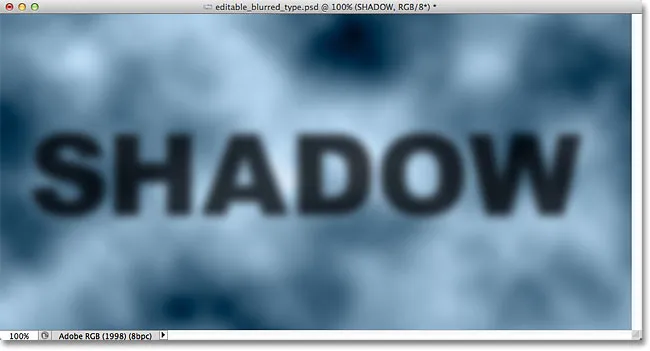
Замућени текст сенке је сада у потпуности видљив.
Корак 7: Прилагодите величину сенке
Ако смо замаглили текст коришћењем филтра Гауссиан Блур, подешавали бисмо количину замућења повлачењем клизача Радиус. Помоћу наше технике слојева слојева прилагођавамо замагљивање контролом величине сенке помоћу опције Величина . Величина је подразумевано постављена на 16 пк. Повуците клизач удесно да бисте повећали вредност и повећали сенку, што ће додати више замућења тексту, или га превуците улево да бисте смањили величину и смањили ефекат замућења:
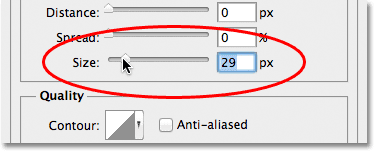
Подесите количину замућења на тексту опцијом Величина.
Ево мог ефекта замагљивања након повећања величине Сизе на 29 пиксела:
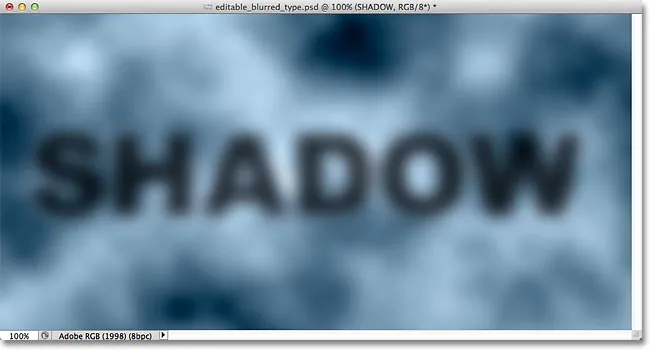
Текст након повећања величине сјена.
Када сте задовољни количином замућења, кликните на дугме У реду у горњем десном углу дијалошког оквира Стил слоја да бисте га затворили и довршили ефекат.
И текст и ефекат остају за уређивање
Слојеви слоја су ефекти уживо, неразорних, што значи да се можемо вратити у било које време и извршити промене. Ако након што затворите дијалог Лаиер Стиле, схватите да требате додатно подесити количину замућења, једноставно двапут кликните на Дроп Схадов ефекат који је наведен испод слоја Типе на панелу Слојеви (поново, кликните директно на саме речи):
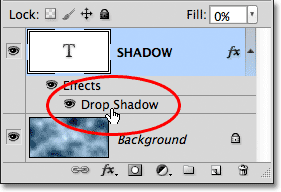
Двапут кликните на Дроп Схадов ефекат испод слоја Типе.
Ово ће поново отворити дијалошки оквир Стил слоја у опцијама Дроп Схадов да бисте могли да унесете све потребне вредности у величину величине. Када завршите, кликните ОК да се затворите из дијалошког оквира:
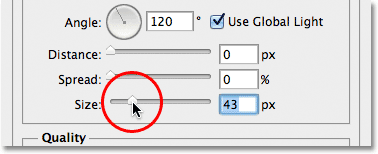
Постављање нове вредности Величина помоћу клизача.
Сам текст такође остаје у потпуности за уређивање, чак и са примењеним ефектом замагљивања. Једноставно га изаберите помоћу алата за унос текста, унесите нови текст, а затим притисните Цтрл + Ентер (Вин) / Цомманд + Ретурн (Мац) на тастатури да бисте га прихватили. Ефекат замућења аутоматски се примењује на ажурирани текст:
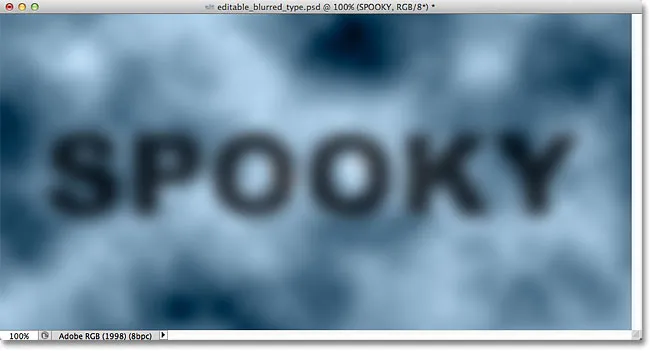
Исти ефект замагљивања примењује се на нови текст.
Где даље …
И ту га имамо! Тако можете креирати ефект замућеног текста у потпуности за уређивање користећи слојеве слојева у Пхотосхопу! Погледајте наше текстуалне ефекте или фото ефекте за више уџбеника о ефектима Пхотосхопа!